Cómo hacer que Windows 10 se parezca a Mac: SÚPER FÁCIL
Última actualización: 6 de agosto de 2019
Para solucionar varios problemas de la PC, recomendamos DriverFix: este software mantendrá sus controladores en funcionamiento, lo que lo mantendrá a salvo de errores comunes de la computadora y fallas de hardware. Verifique todos sus controladores ahora en 3 sencillos pasos:
- Descargue DriverFix (archivo de descarga verificado).
- Haga clic en Iniciar escaneo para encontrar todos los controladores problemáticos.
- Haga clic en Actualizar controladores para obtener nuevas versiones y evitar fallas en el sistema.
- DriverFix ha sido descargado por 502,095 lectores este mes.
Si le gusta la interfaz de Mac o si la usó antes pero también le gustaría permanecer con su sistema operativo Windows 10, ahora tiene la posibilidad de hacer que su Windows 10 se vea como Mac con la ayuda de algunas aplicaciones.
De esta manera, hará que su PC se vea como una Mac con solo un par de clics y un tema de Mac para Windows 10.
El escritorio se verá exactamente como una Mac, pero su sistema operativo seguirá funcionando con Windows 10. Además, puede tener acceso a todas las funciones de Windows 10 como antes.
Sin cambios en el departamento de funcionalidad, simplemente hará que Windows se sienta como Mac.
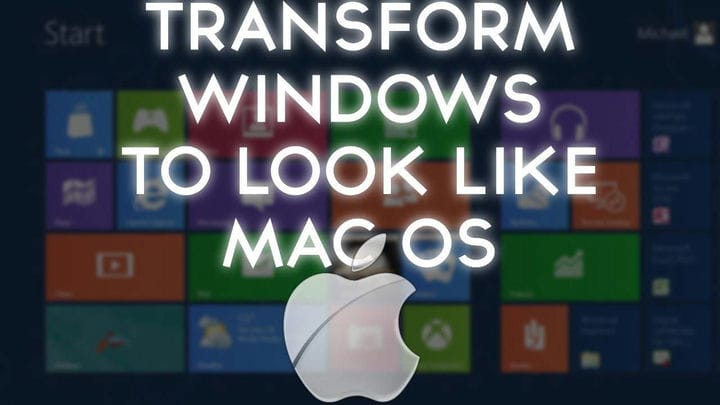
Hacer que su escritorio de Windows se vea como Mac OS se puede hacer muy fácilmente y en solo un par de minutos de su tiempo.
Solo tendrá que seguir cuidadosamente el tutorial publicado a continuación y estará listo para usar su nuevo tema de Apple para Windows 10.
¿Cómo hacer que tu PC se vea como una Mac?
Descarga un SkinPack para Mac
- Puede descargar un tema de Mac para Windows 10 siguiendo el enlace a continuación:
- Descargar el tema de Mac para Windows 10
Nota 1: antes de descargar el tema de Mac para Windows, compruebe si está descargando el paquete para Windows 10. Asegúrese de buscar un paquete que sea compatible con su sistema Windows 10 y también uno que sea para un sistema de 32 bits o un sistema de 64 bits.
Nota 2: Otra cosa que debe tener en cuenta es la función Restaurar sistema. Sería muy recomendable crear un punto de restauración del sistema antes de descargar los paquetes de máscaras en caso de que algo salga mal durante la instalación o si no puede desinstalarlos.
- Descargar el tema de Mac para Windows 10
- Para crear una restauración del sistema en Windows 10, presione y mantenga presionado el botón “Windows” y el botón “X” y haga clic izquierdo en ese menú en “Sistema”.
- En el panel lateral izquierdo, en el cuadro de búsqueda “Buscar una configuración”, escriba “restaurar” y haga clic en Crear un punto de restauración.
- Ahora debería tener una ventana con “Propiedades del sistema” frente a usted. Haga clic con el botón izquierdo en el botón “Crear” y se le presentará allí y asigne un nombre a la sesión de restauración que creará.
- Continúe con la restauración del sistema.
- Puede continuar con la instalación de la máscara de Windows 10 Mac OS.
Nota: Durante la instalación, se le preguntará qué funciones desea tener de la interfaz de mac. Puede elegir las funciones como mejor le parezca. - Una vez que el paquete de máscaras finalice la instalación, tendrá que reiniciar su PC con Windows 10.
Nota: Si tiene algún problema después de reiniciar la PC con Windows 10, puede realizar un arranque en “modo seguro” y deshabilitar cualquiera de las funciones que están causando los problemas.
Descargue el paquete de transformación de Mac OS
También puede descargar e instalar el paquete de transformación de Mac OS. Con la ayuda de esta herramienta, puede hacer que Windows se sienta como Mac.
El paquete incluye una gran cantidad de cambios, pero es fácil de instalar y usar. Trae temas de Mac, fondos de pantalla, así como nuevas funciones de OS X a su computadora con Windows.
Funciones relacionadas con MAC en Windows
Hay otras cosas interesantes relacionadas con MAC que puede hacer en una PC con Windows. Le mostraremos las funciones MAC más populares y utilizadas en PC con Windows. Aquí están:
- Los 6 mejores programas de emulación de PC para Mac [Lista 2019]
- Cómo crear un dispositivo USB de arranque de Mac OS en Windows 10
- Cómo instalar Windows 10 en una Mac
- Cómo leer unidades con formato Mac en Windows
Ahora que tiene su skin de Windows 10 Mac OS en funcionamiento en su PC, puede comenzar a probarlo y ver si se ajusta a sus necesidades.
No dude en escribirnos a continuación si no puede instalar el tema de Mac para Windows en su PC, y nos aseguraremos de ayudarlo a tener éxito.
OTRAS LECTURAS:
